皆さま、こんにちは。ホンヤク社の成田です。
夏の終わりに大雨が猛威を振るい、各地で深刻な被害がありました。皆さまの生活やお仕事が平和に戻っていることを願っております。
本日は、Microsoft PowerPointノート機能ご紹介の第2回目です。
前回は、ノートペインを用いた方法についてご紹介しましたが、今回は、ノート機能の別の表示方法についてお話しします。
前回ご紹介した、ノートペインへの直接入力が一番簡単な方法ですが、書式情報の再現が限定されているというお話をしました。そこで、[表示] タブの [プレゼンテーションの表示] 内の [ノート] をクリックして、画面をノート表示に切り替えると、ノートのテキスト書式がきちんと表示されます。翻訳やチェックのときにはこちらの方法が向いているとされています。
※画面はPowerPoint 2013(2023年9月現在)です。
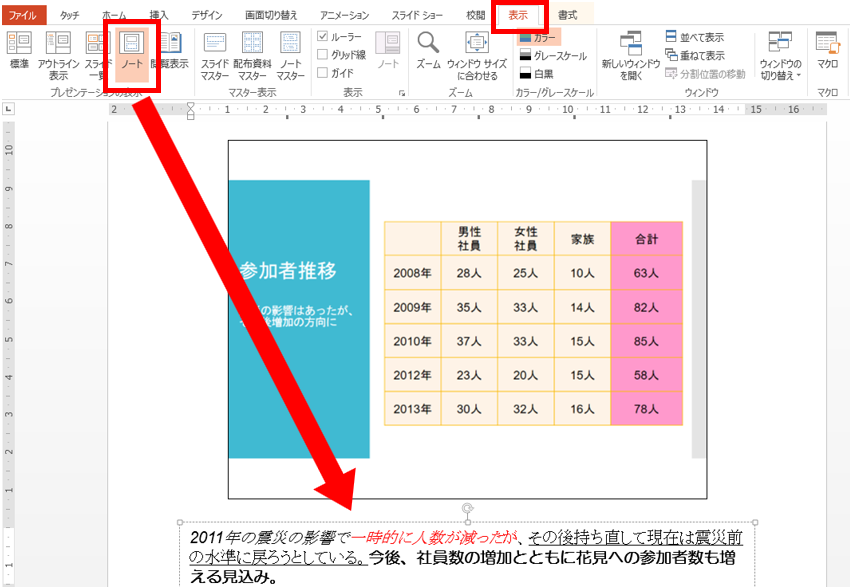
[表示] から [ノート] を選ぶだけで、上記のようにノートの書式がすべて表示されますので、このやり方のほうが翻訳やチェックにおいて原文の設定を正確に反映できて良いかと思います。ノートが翻訳対象になっているときは、ぜひこの表示方法をお試しください。
次回は、PowerPointのスライドマスター機能についてご紹介します。


